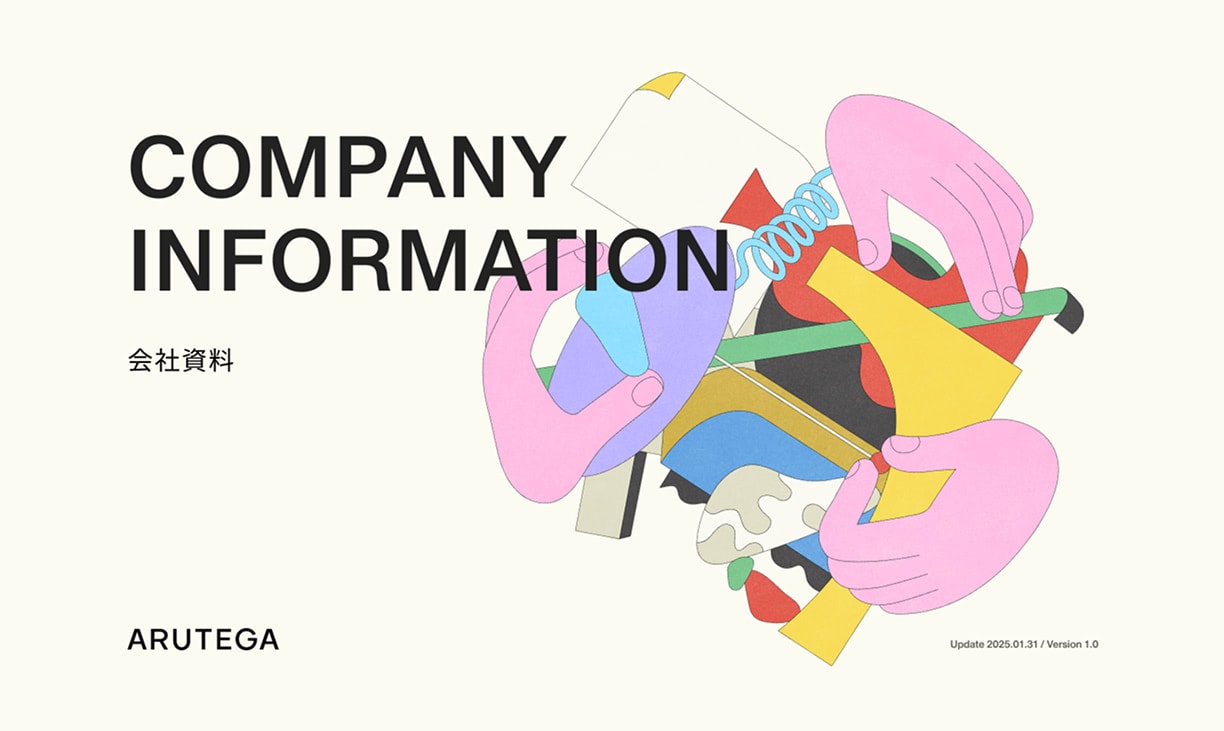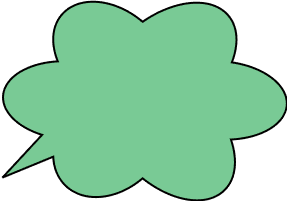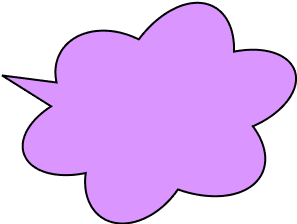ブログ/お知らせ Knowledge
wordpressの管理画面の項目の消し方・ログインページのカスタマイズ
コーディング

製作側にはとってもおなじみのこの画面。納品時にカスタマイズしてますか?
ログイン画面をカスタマイズしてあげると、とってもオリジナル感が出て、喜んでいただけます。
また、Wordpress納品時に必要ない項目を消しておくと、クライアントにも優しい。
なおかつ触ってほしくない”テーマ”や”外観”あたりを消しておくと、設定したものを壊してしまう心配もないし。
クライアント様がWebに疎い。そんな方は珍しくもありません。あらかじめ設定してから納品することをお勧めします。
管理画面の項目を消す
functions.phpで必要な項目はコメントアウトして、消したい項目を残します。
function remove_menus () {
global $menu;
// unset($menu[2]); // ダッシュボード
// unset($menu[4]); // メニューの線1
//unset($menu[5]); // 投稿
unset($menu[10]); // メディア
unset($menu[15]); // リンク
unset($menu[20]); // ページ
unset($menu[25]); // コメント
unset($menu[59]); // メニューの線2
unset($menu[60]); // テーマ
unset($menu[65]); // プラグイン
// unset($menu[70]); // プロフィール
unset($menu[75]); // ツール
// unset($menu[80]); // 設定
unset($menu[90]); // メニューの線3
}
add_action('admin_menu', 'remove_menus');
define( 'AUTOMATIC_UPDATER_DISABLED', true );
?>
ログイン画面を背景画像にする
ログイン画面をカスタマイズしてあげるととってもオリジナル感が出て、喜んでいただけます。
難しくないのでやった方が親切です。
function custom_login() { ?>
<style>
.login #login h1 a {
width: 300px;
height: 157px;
background: url(http://lino-brilliant-life.jp/img/ogp.png) no-repeat 0 0;
background-size: cover;
}
.login {
background:#fff;
}
.login form {
border: 1px solid #ccc;
}
</style>
styleの中にセレクタを書いて指定すれば自由に変更ができます。
上記の設定がこちら。サイトのテーマカラーを少しでも使うと、それっぽく早変わりします。

こんな感じにね。
備忘録として記しておきます。